Um IBM iACS zu verwenden, muss Java auf dem Mac installiert sein. Ich empfehle OpenJDK – die Installation habe ich hier beschrieben.
Als nächstes das ZIP-Paket IBM downloaden unter:
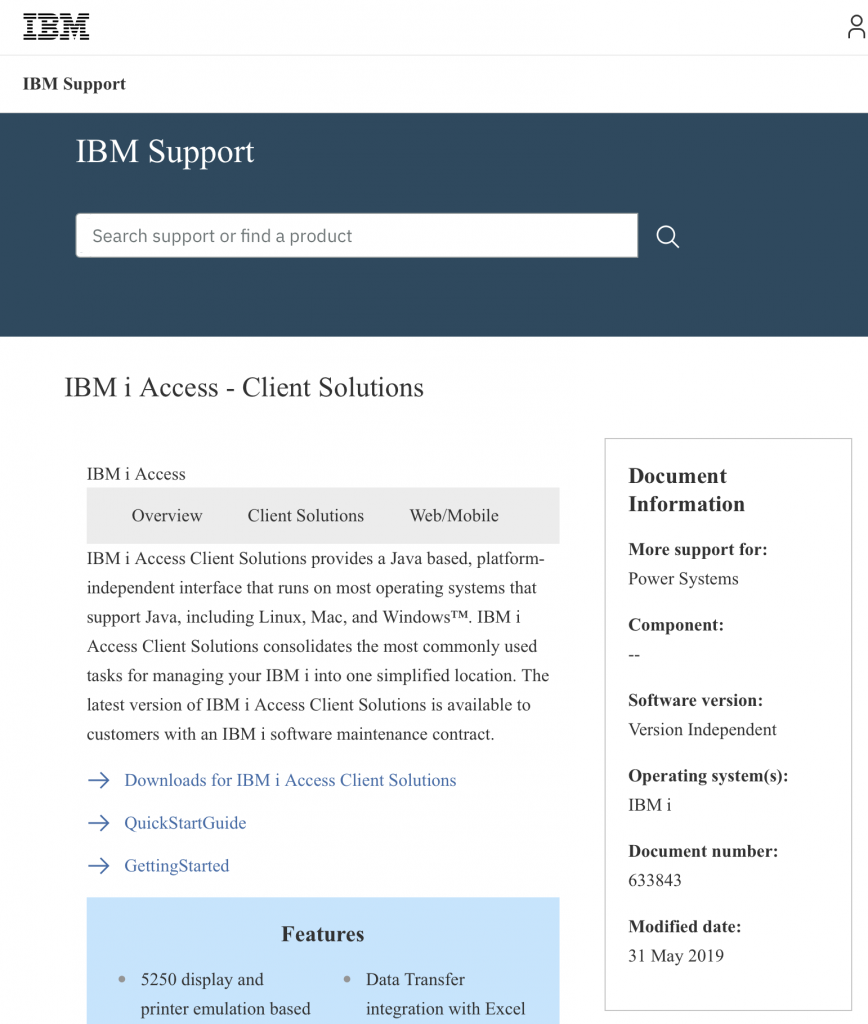
Die ZIP-Datei dann entpacken, und ein Terminal-Fenster öffnen. Im Folgenden gehe ich davon aus, dass der entpackte Inhalt der ZIP-Datei unter ~/Downloads/IBMiAccess_v1r1 liegt – wenn dies nicht so ist (weil woanders entpackt wurde oder die ZIP-Datei einen anderen Namen hatte) bitte das cd-Kommando entsprechend anpassen.
% cd ~/Downloads/IBMiAccess_v1r1/Mac_Application
% chmod +x install_acs
% ./install_acs
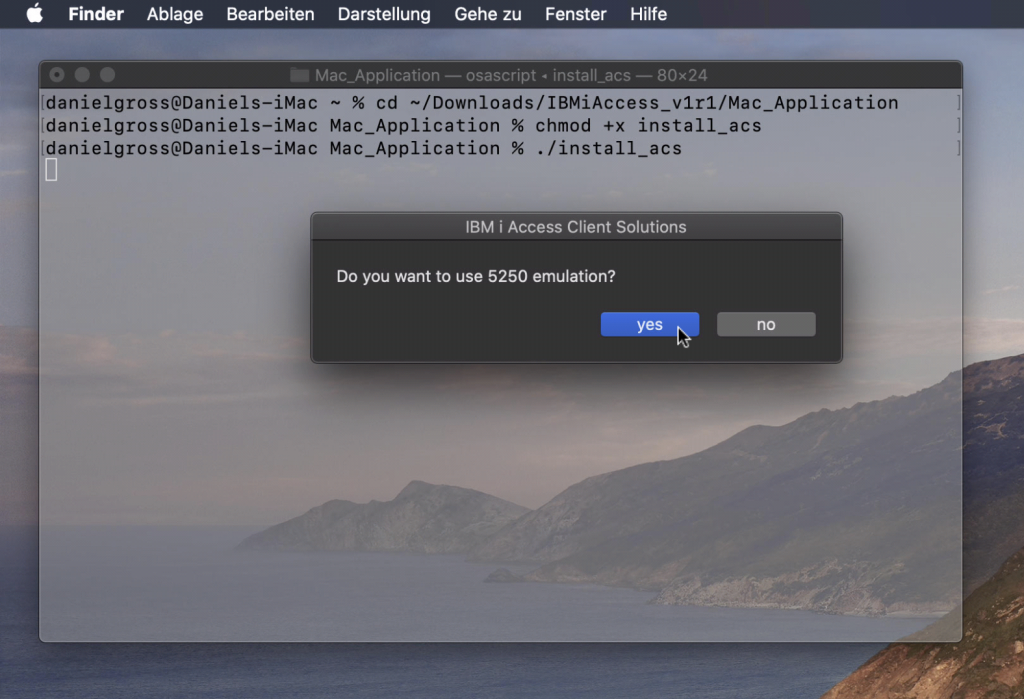
Wenn alles geklappt hat, fragt das Skript nach und nach alle Komponenten ab, die es installieren kann.
- 5250 Emulation
- view printer output
- view printer output for all users
- use Integrated File System
- transfer data to/from spreadsheets
- use Navigator for i
- manage SSL/TLS certificates
- use Database tools
- use an HMC or LAN console
- issue remote commands
- use the System Debugger
Wenn das Skript durchgelaufen ist, findet sich der iACS unter Programme und lässt sich problemlos starten.
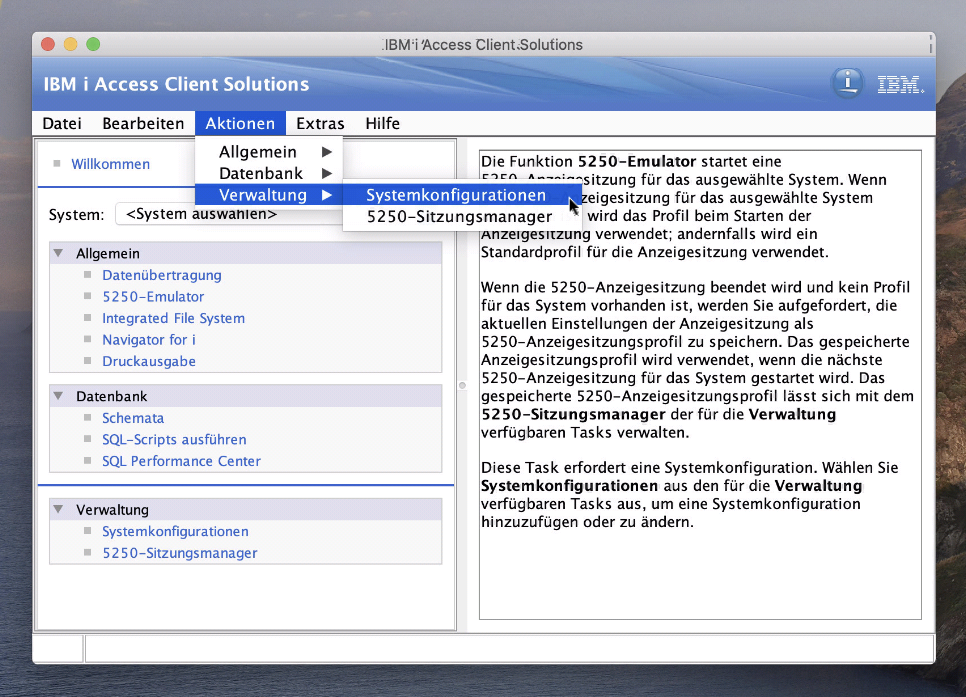
Jetzt im Sitzungsmanager eine Verbindung zu einer Maschine eingerichtet, in meinem Beispiel zu PUB400.
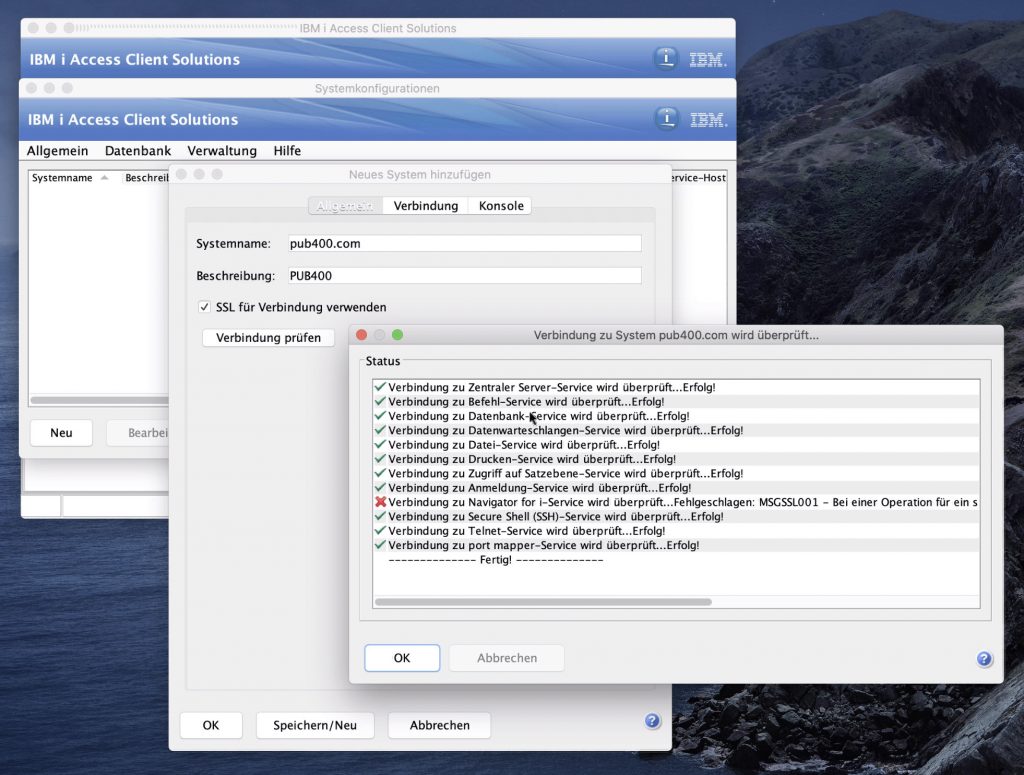
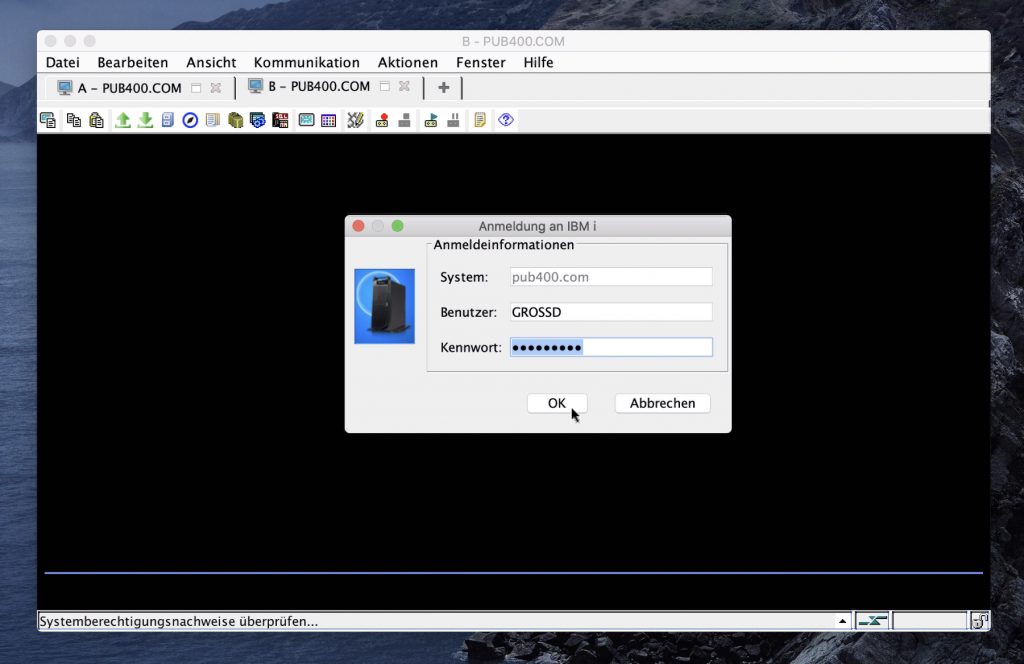
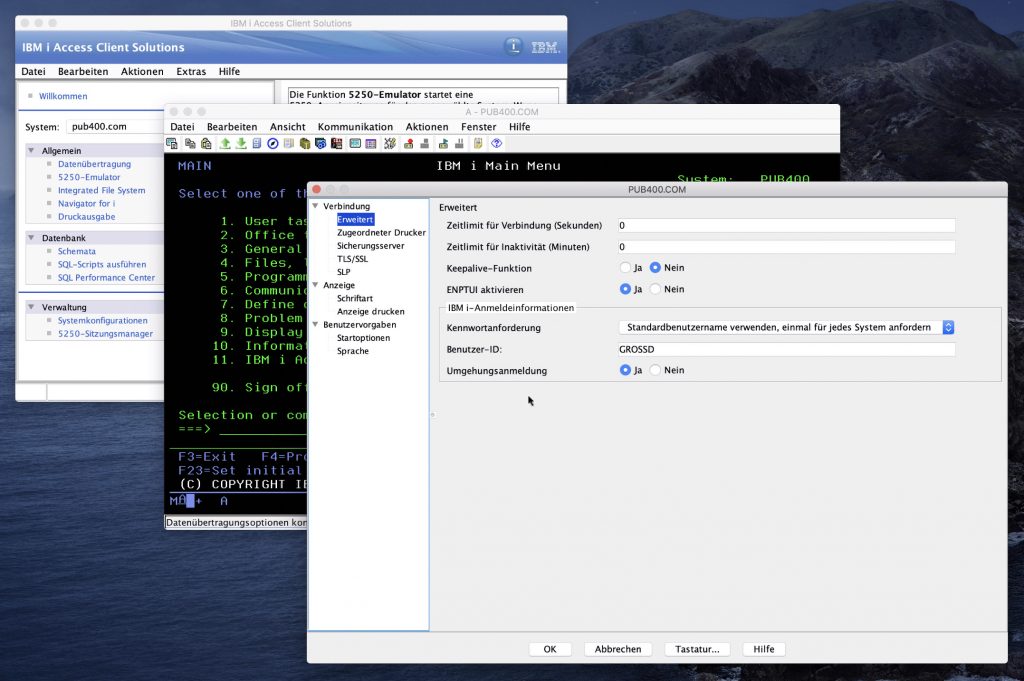
So macht das dann Spaß.
